bitfinex海外の取引所だし、英語で書かれててちゃんと口座開設ができるか不安ですよね。
ちなみに2017年12月2日の時点で、bitfinexはビットコインの取引が最も多い取引所になってました。
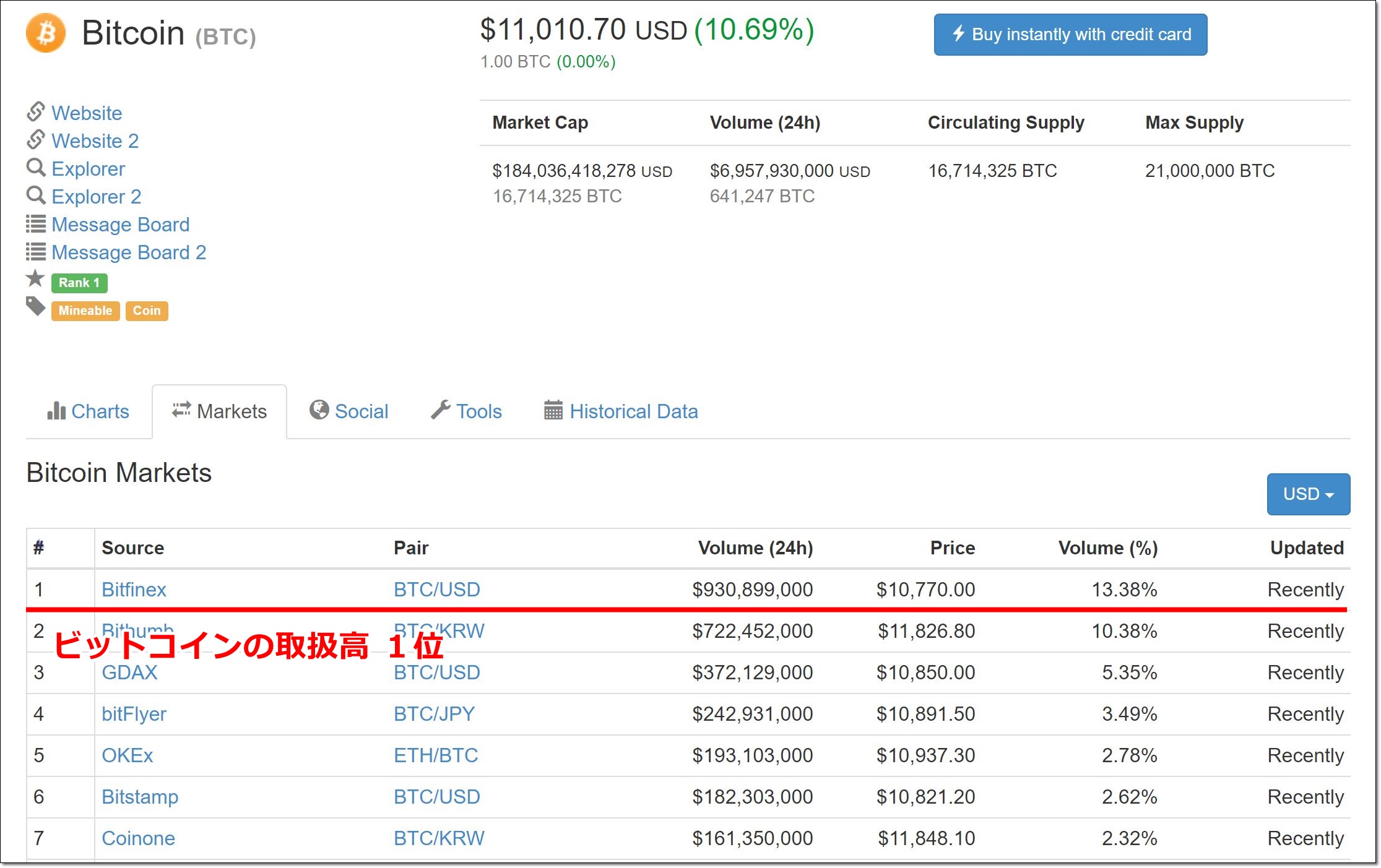
変動が激しい仮想通貨市場なので、塗り替えられるかもしれませんが日本のビットフライヤーの4倍のボリュームがあります。
さて本題でビットコインやビットコインゴールドも取引できるbitfinex(ビットフィネックス)の口座開設の手順を詳しく解説していきたいと思います。
Bitfinexの登録後、初月手数料を10%割引にする方法
まずは登録の前に、普通に登録することもできるのですがReferrer code(リファラコード)というコードを入力して登録することで、
登録後1か月間は取引手数料が10%割引になります。
多少ですけど割引があるほうがお得。
- コード入力しない ⇒ 特典なし
- リファラコード入力する ⇒ 初月手数料10%割引
そしてリファラコードがこちらになります。
これを後ほど紹介するサインアップ時に、入力すれば10%割引が適用されます。
では具体的に登録方法の手順を紹介していきます。
Bitfinexの口座開設・登録手順
ステップ1 アカウント作成(口座開設)
まずはbitfinexのホームページへアクセス。
ホームページに移動したら右上の「SIGN UP」をクリックしてください。
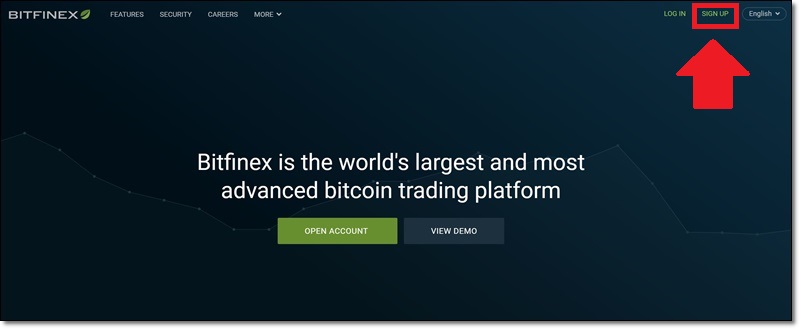
SIGN UPをクリックすると以下のような画面が表示されます。
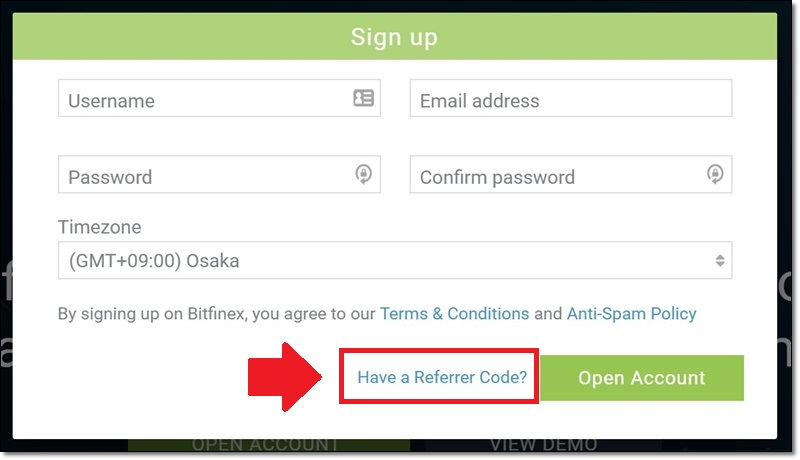
こちらでは以下を参考に記入をしてください。
- Username ⇒ 任意のユーザーネームを記入
- Email address ⇒ メールアドレスを記入
- Password ⇒ パスワードを記入
- Confirm password ⇒ Passwoedで記入した同じパスワードを記入
- Timezone ⇒ 日本の住まいを選択(東京ならTokyo、大阪ならOsaka)

そして記入が終わったら、
「Have a Referrer Code?」をクリック。
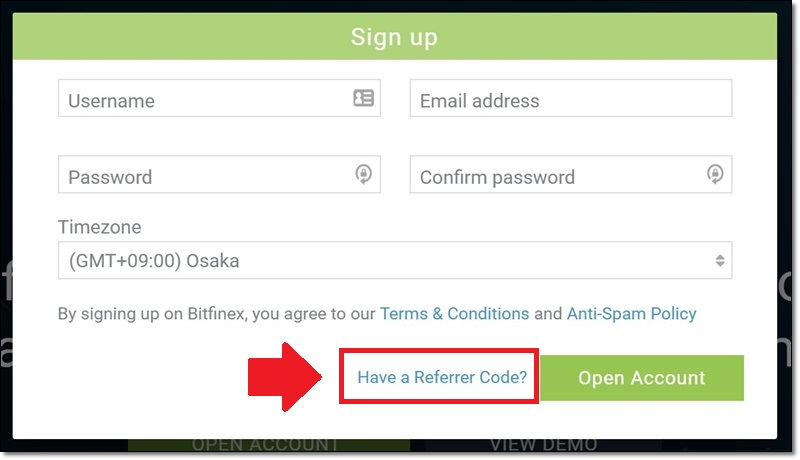
そうすると先ほどのリファラコードを入力する欄が表示されます。
Referrer codeに P2GpnNnBhg
こちらをコピペしたら、「Open Account」をクリック。
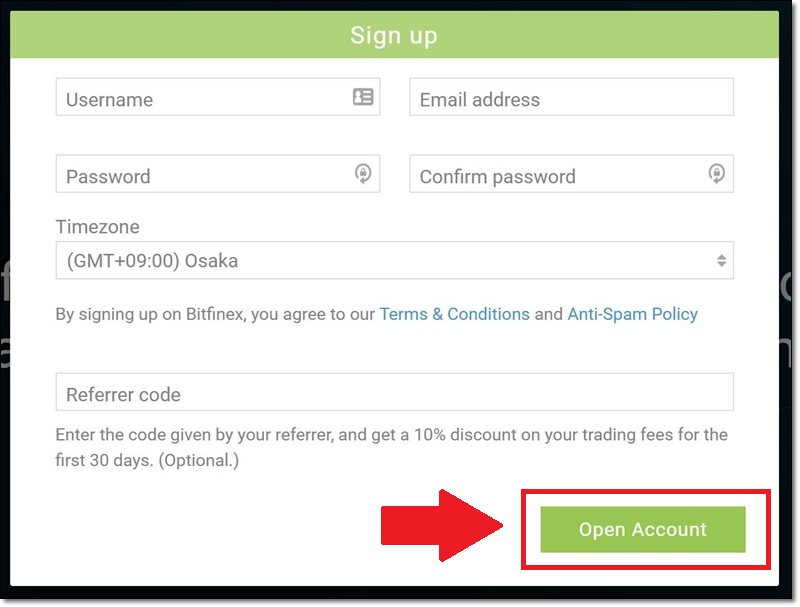
Bitfenexにようこそ!
というメッセージが表示されます。
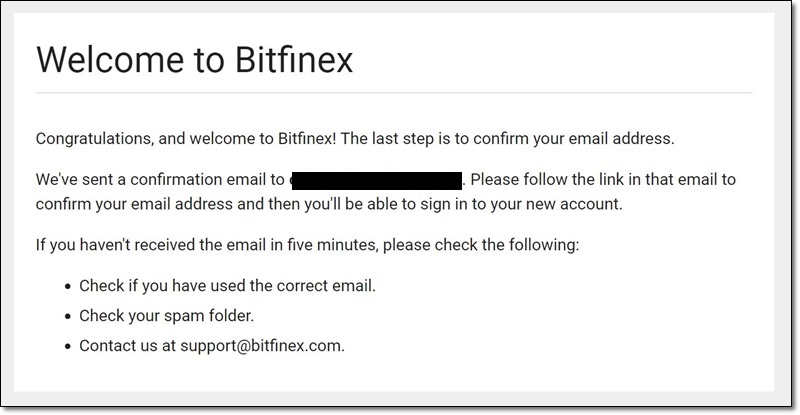
先ほど記入したメールアドレス宛に、ビットフィネックスからメールが届いてますのでチェックしましょう。
英語でBitfenexから「Action required: verify email address」というメッセージが届いてます。
メールを開封すると・・・
日本語訳すると「あなたのメールアドレスを確認させてください。確認を完了するには、下のリンクをクリックしてください」
という内容です。
赤で囲った「VERIFY MY EMAIL ADDRESS」のボタンをクリックして完了しましょう。
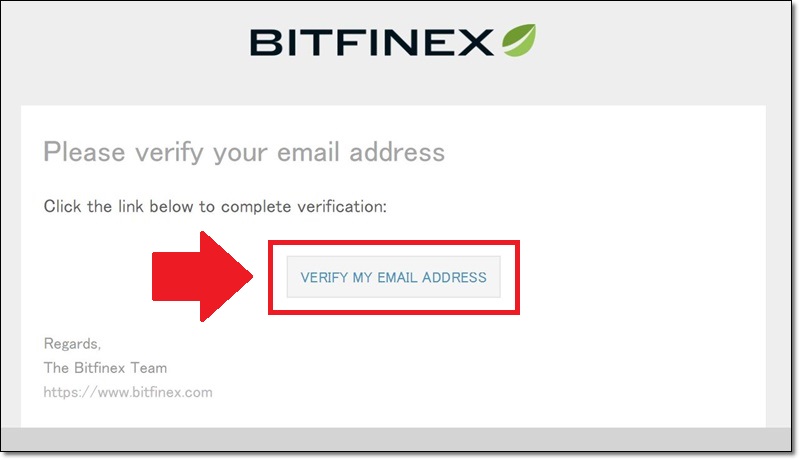
ボタンを押すとBitfenexのログイン画面が表示されますので、「Username」と書かれたところをクリック。
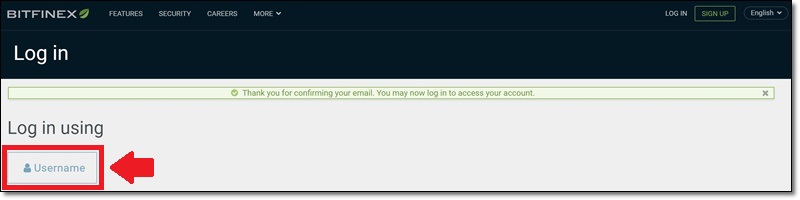
先ほどSign upで記入した、ユーザーネームもしくはメアドとパスワードを記入して、「Log in」を押してください。
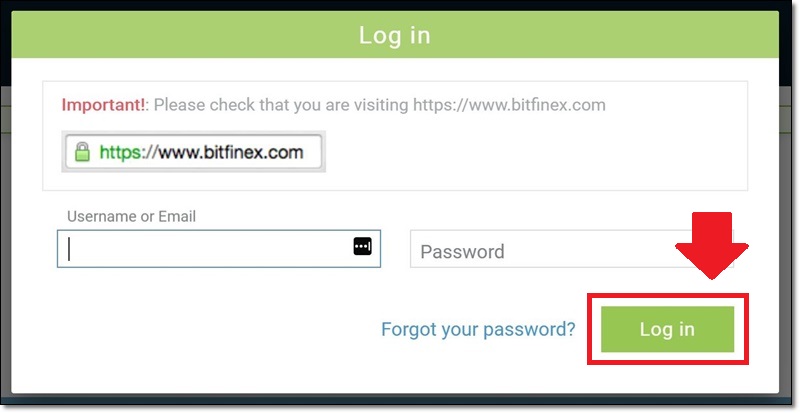
これで無事に登録は完了です。
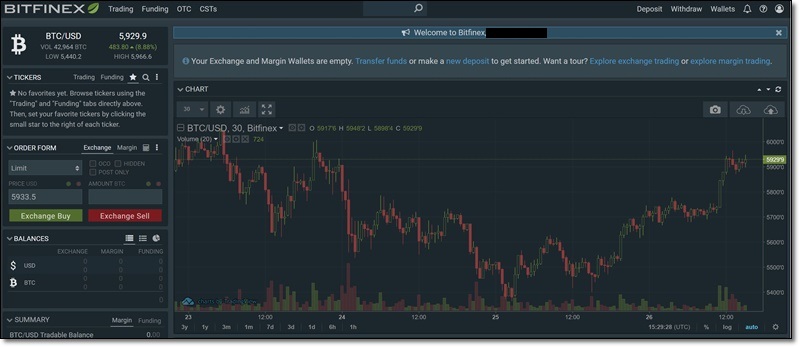
ステップ2 セキュリティを高める「二段階認証」
登録は完了してますが、このままだとセキュリティが甘いのでパスワードを掻いくぐって盗難に合ってしまう可能性もあります・・・
そのため、最低限これはセキュリティを高めるのにした方がいいのをお伝えしますね。
それが二段階認証です。
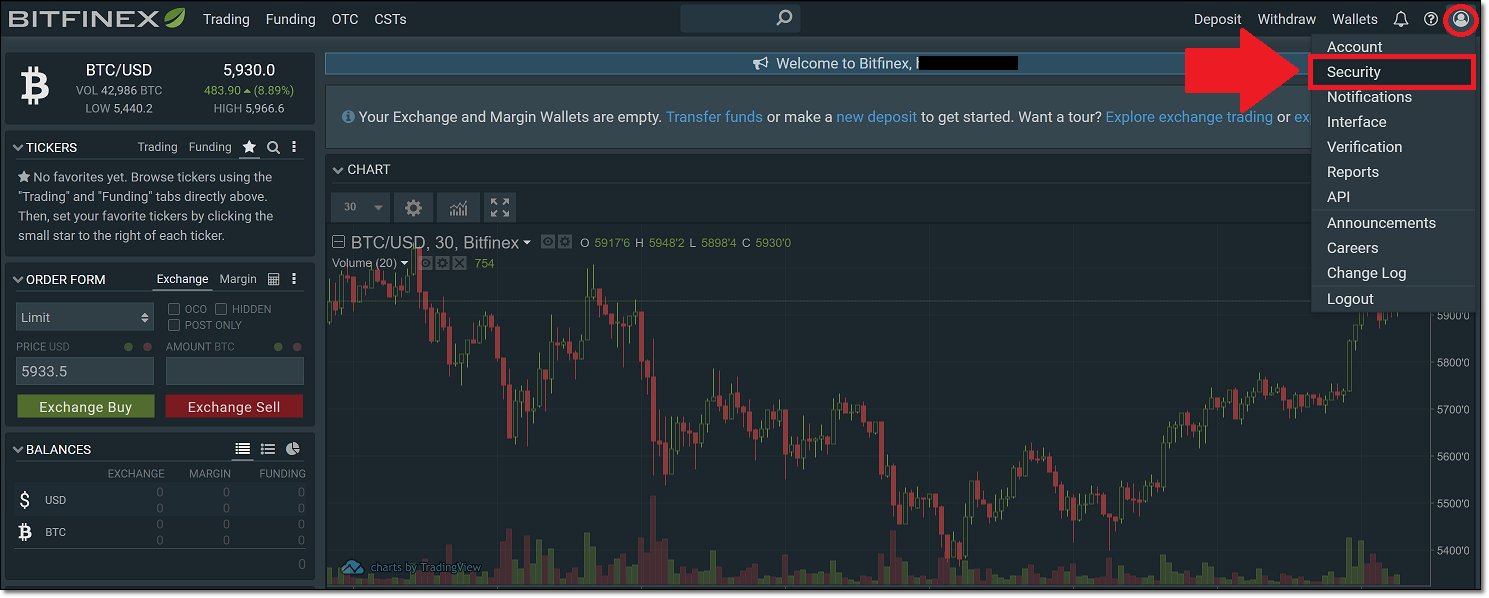
手順としては、
- 右上の顔のマークをクリック
- 次にリスト一覧が出てくるのでSecurityをクリック
1、2の手順をするとSecurity画面に移ります。
そこで赤く囲った、「Two-Factor Authentication」をクリックしてください。
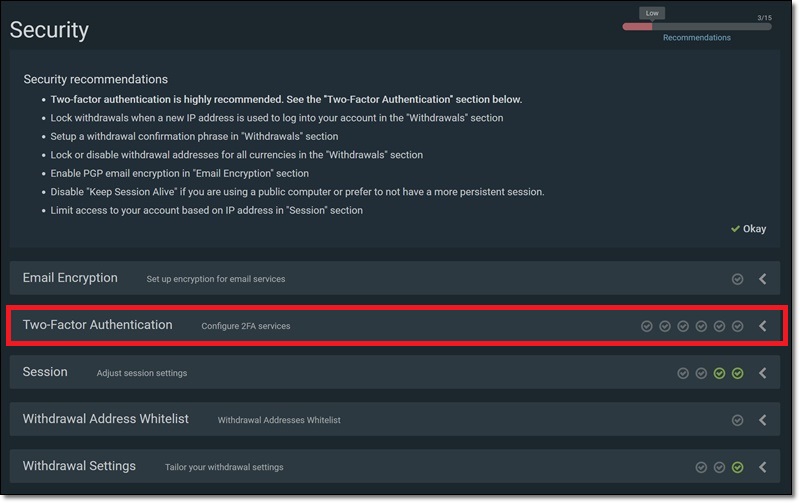
ここでは二段階認証を行うアプリを選択します。
他の取引所の口座開設でも利用できるのがGoogle Authenticatorです。
こちらのアプリを一つ持っていれば、他の取引所の口座で二段階認証するときも一元管理して使えるのでオススメです。
それではGoogle Authenticatorの「SET UP」をクリックしてください。
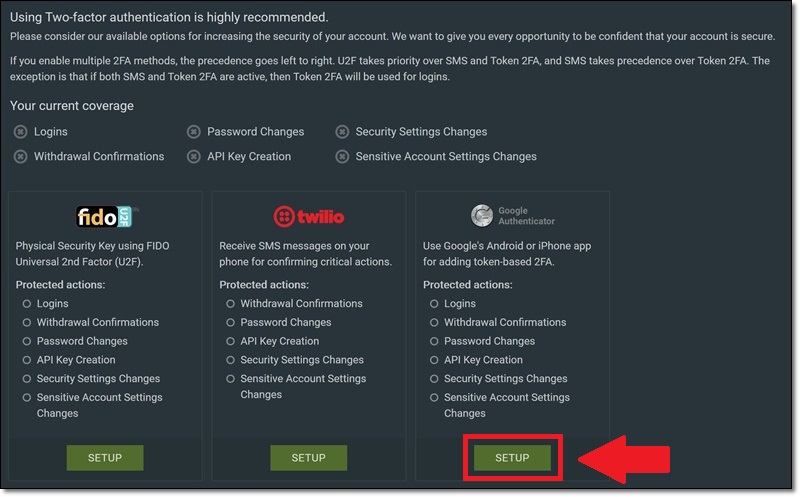
QRコードをスキャンする画面に移ります。
スキャンするのに必要なGoogle Authenticatorのアプリをまずはダウンロードします。
iPhoneであればアップルストアのアイコンをクリック。
※ここではiPhoneを例にして説明していきますね。
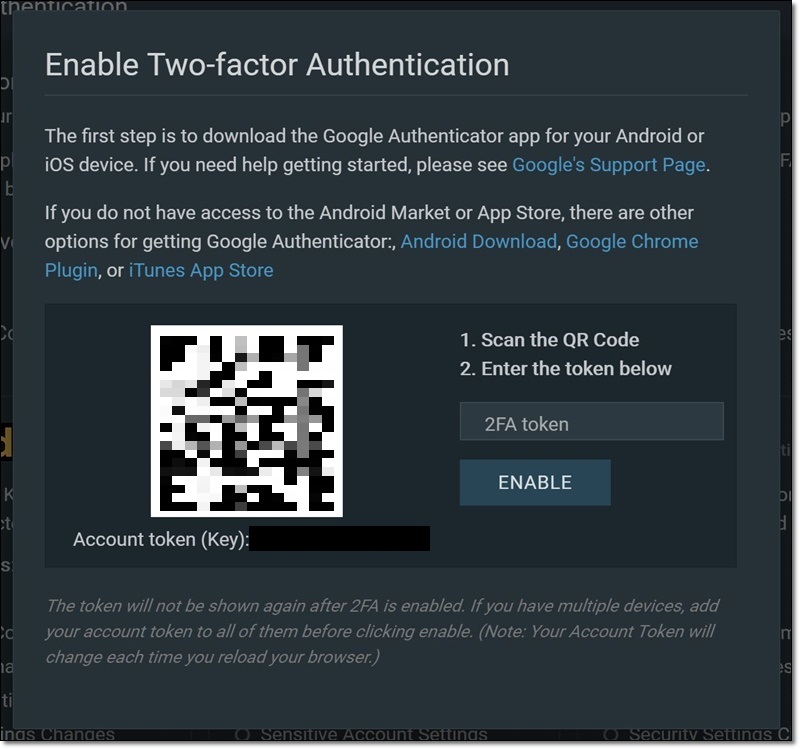
appleストアの検索をクリックして、
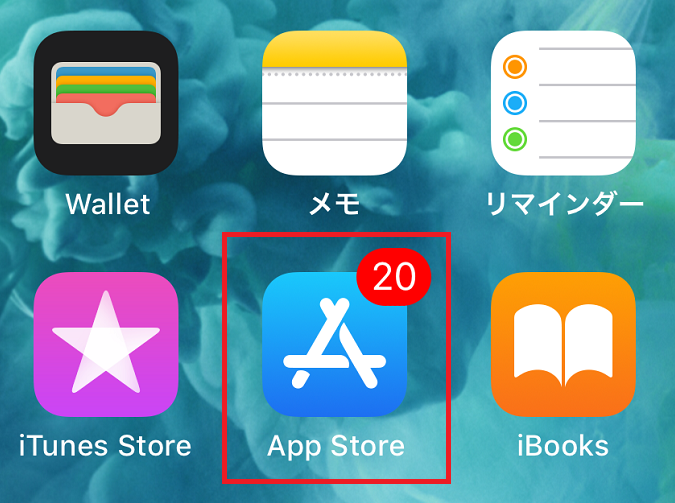
検索窓に「google」と打ち込んでみてください。
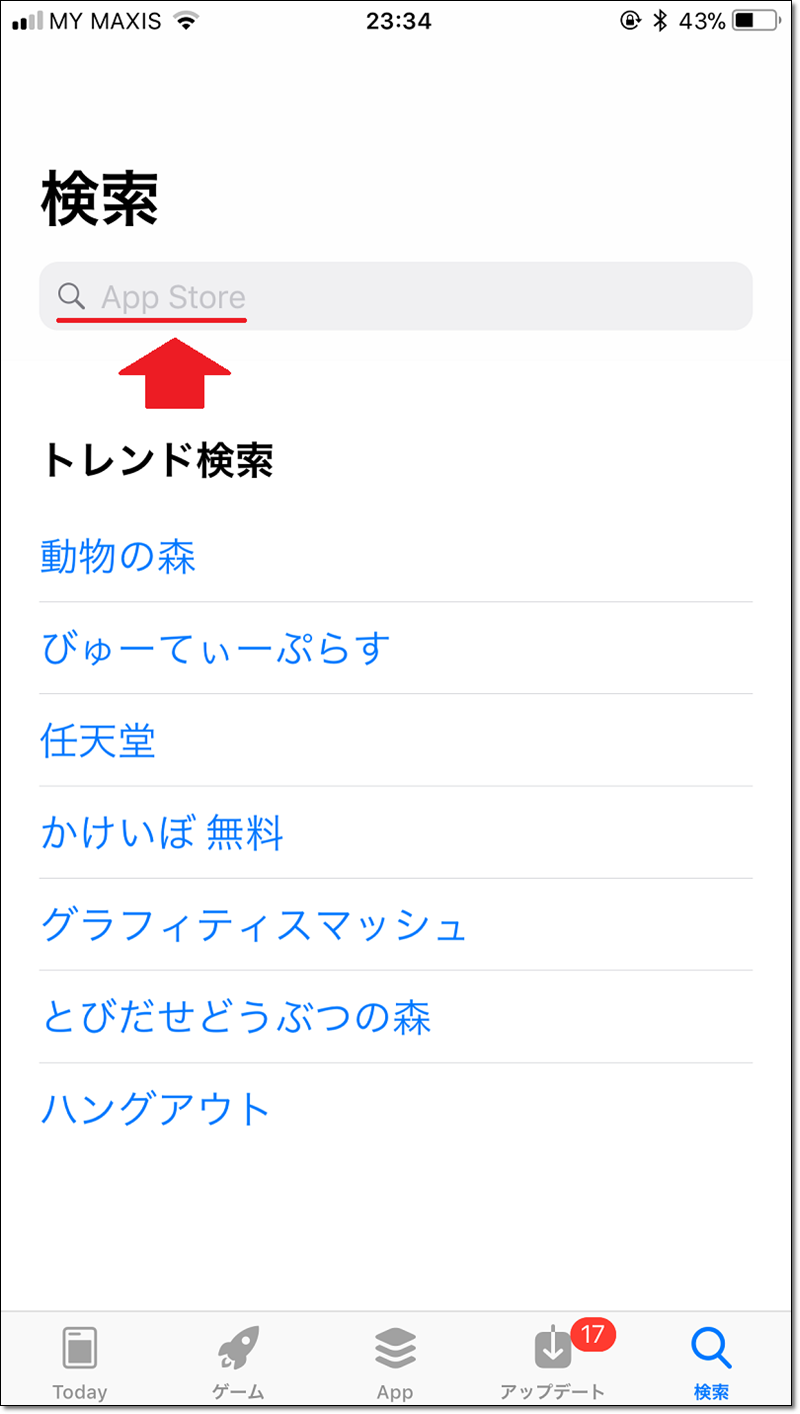
そうすると、Google Authenticatorが検索候補に出てくるのでタップ。
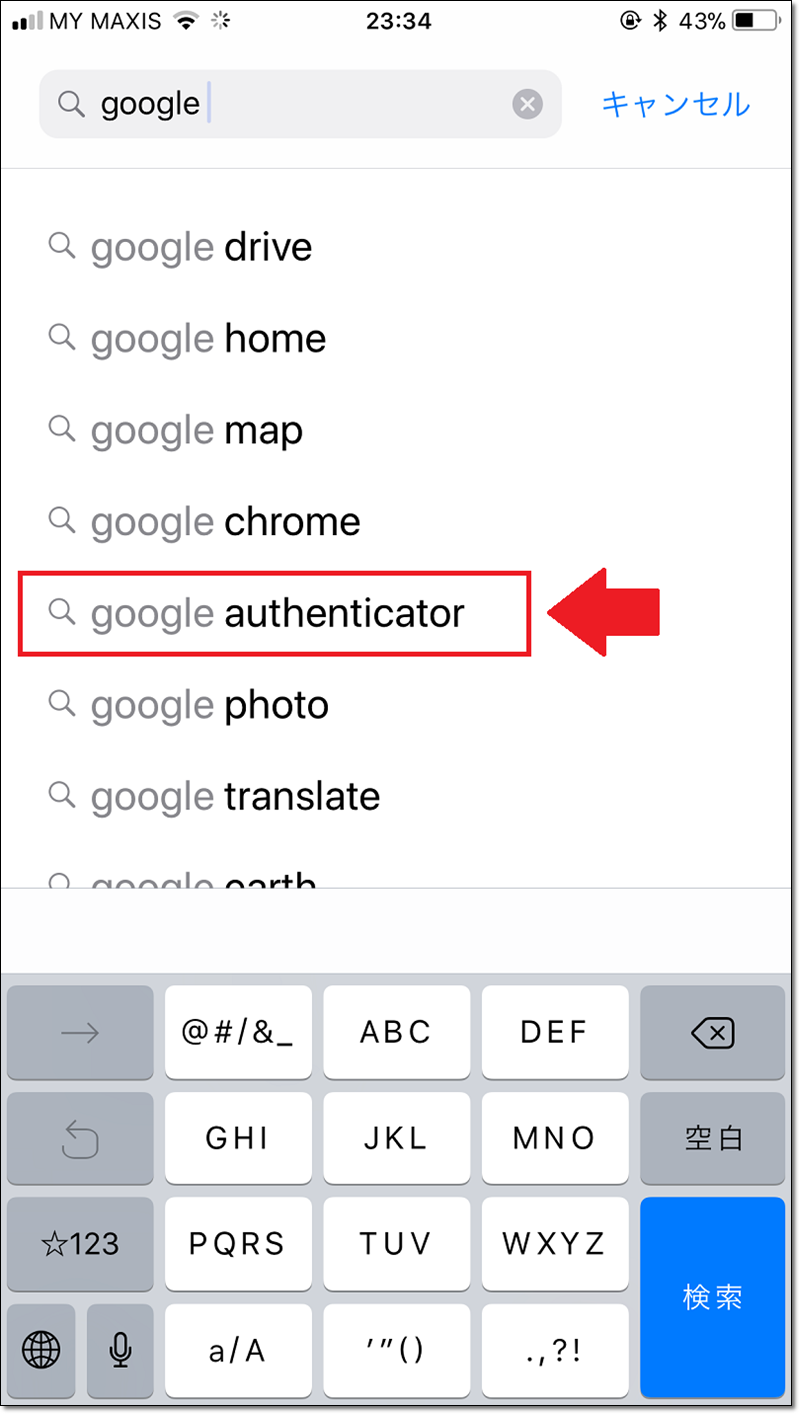
あとはダウンロードを行いましょう。
Google Authenticatorのアプリに入ると以下のような画面に移ります。
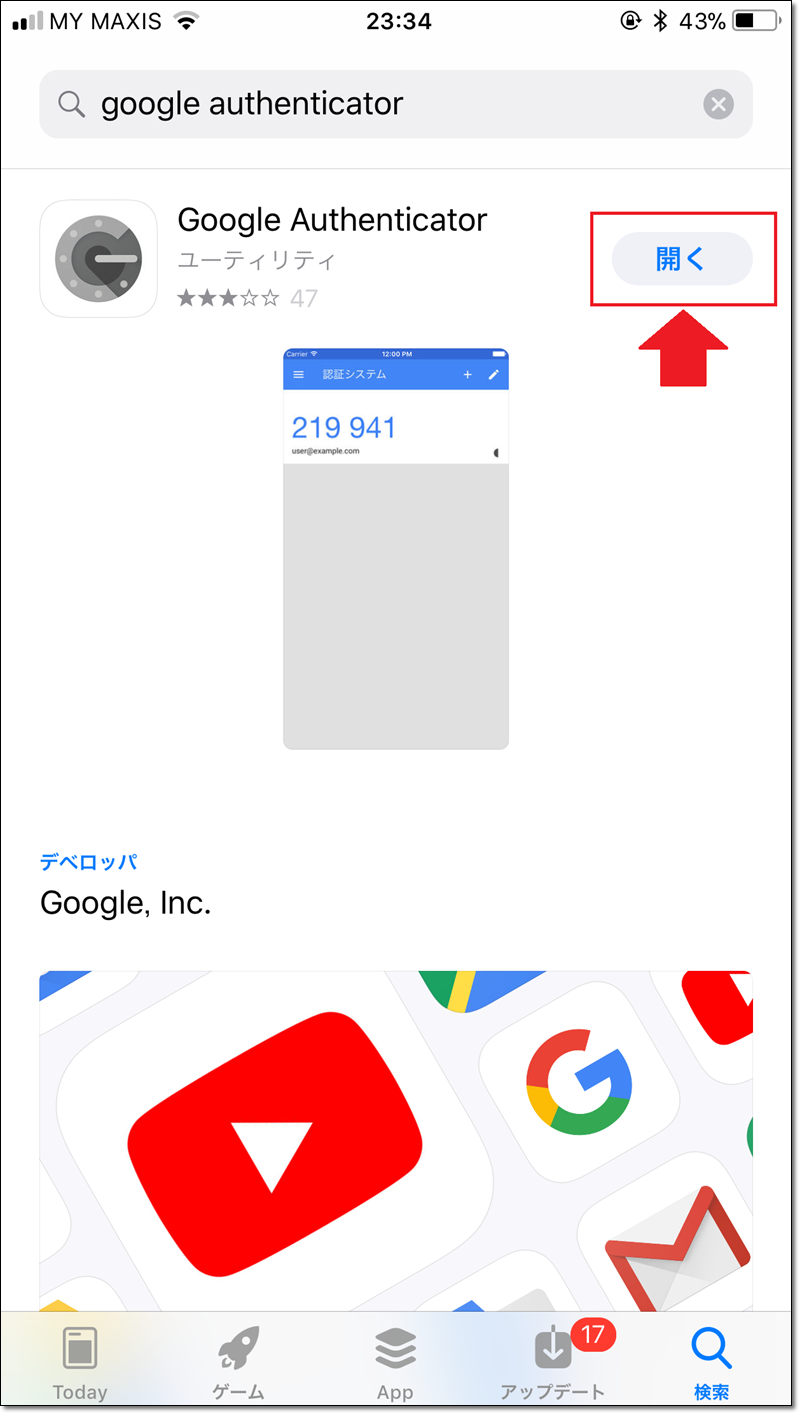
そこでバーコードをスキャン
と書かれたところをタップするとスキャンを開始しますので、ビットフィレックスのバーコードをスキャンしてください。
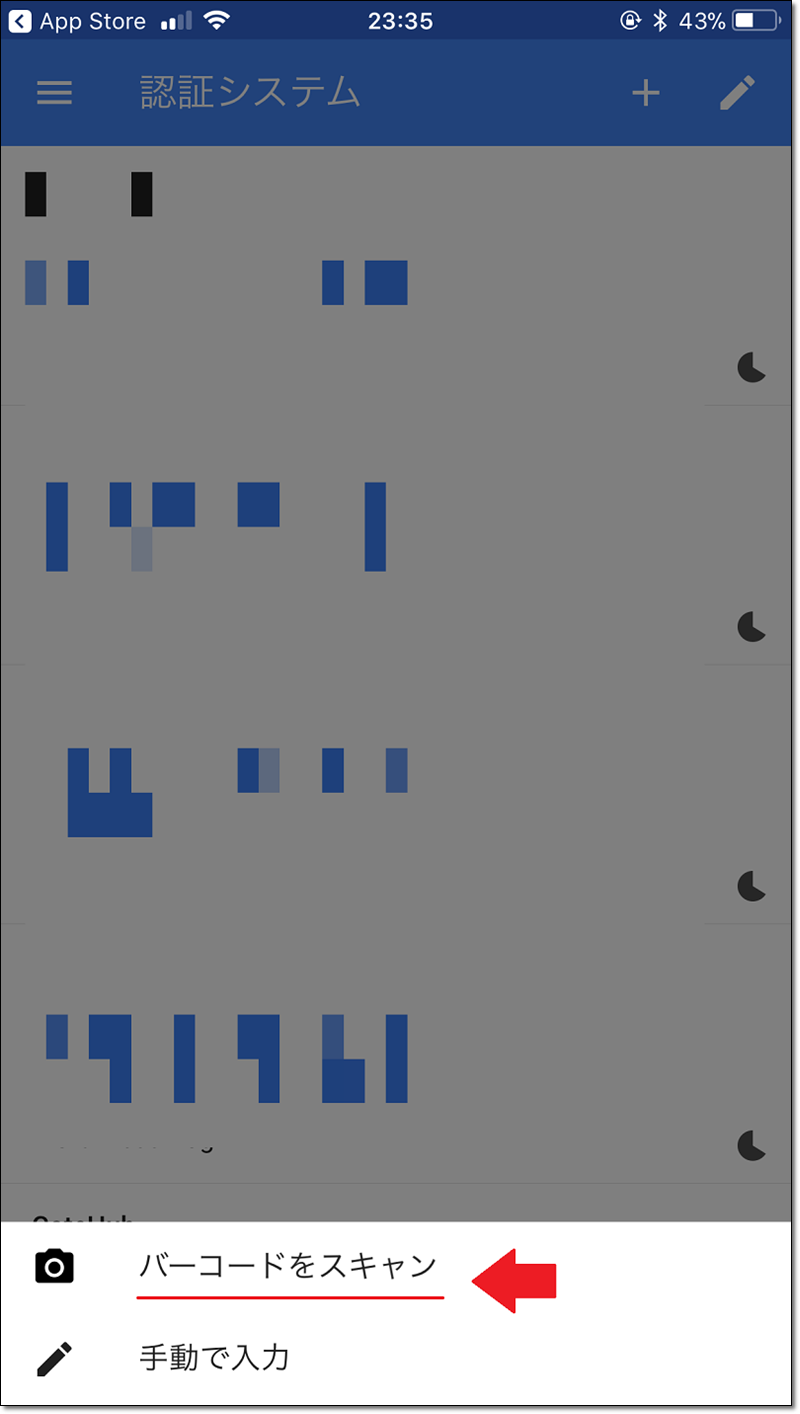
これですね。
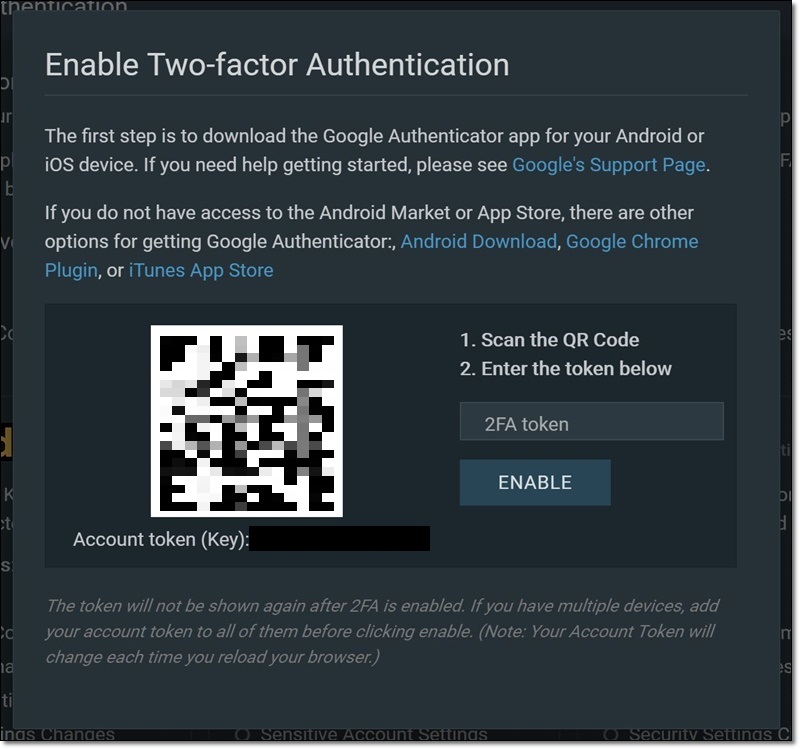
スキャンするとBitfinex専用の6桁の番号が表示されます。
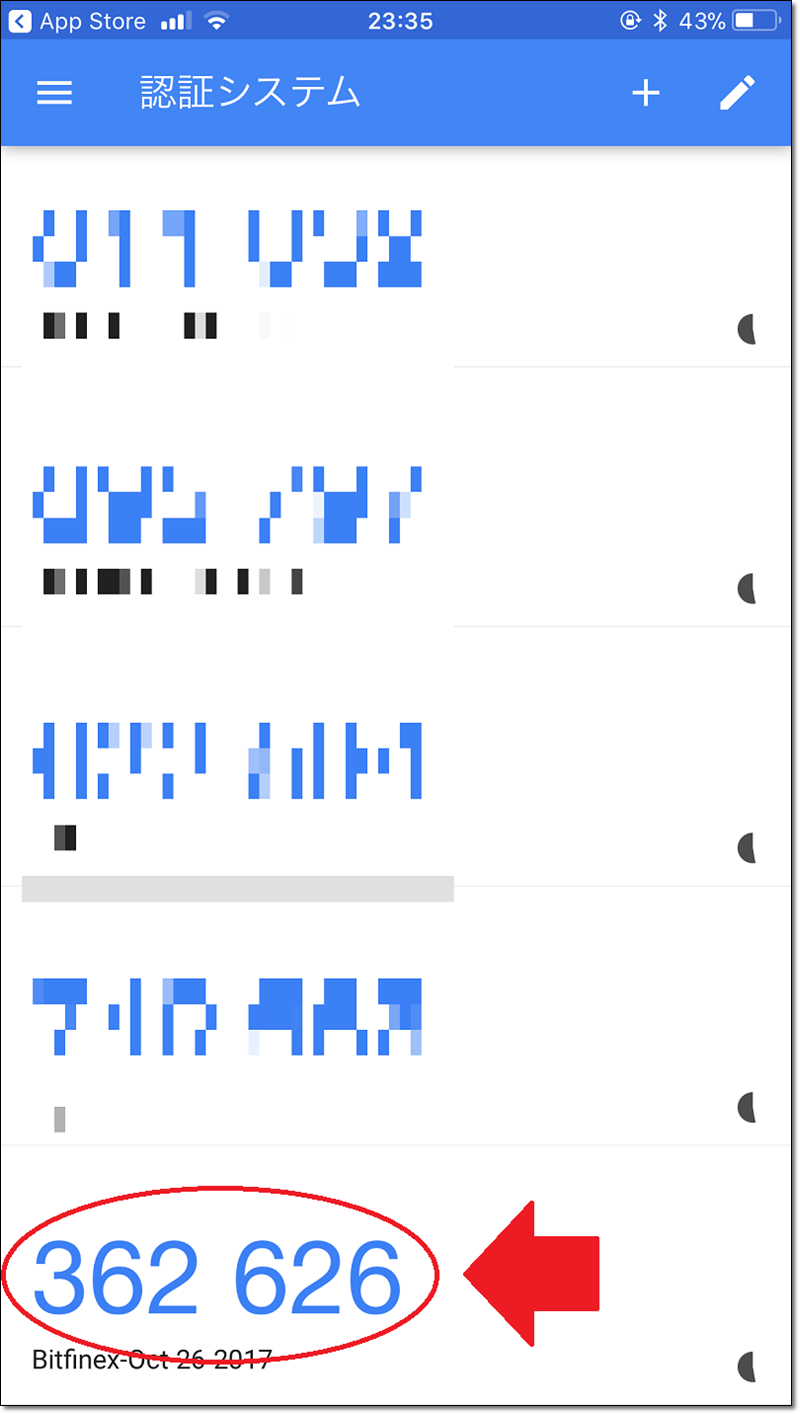
この赤く囲った数字です。
私のアプリの数字とは異なりますのでご自身のアプリに書いてある数字をチェックしてください。※一定時間経つと数字は切り替わる
そして以下の画面の「SFA token」と書かれたところに6桁の数字を入力してください。
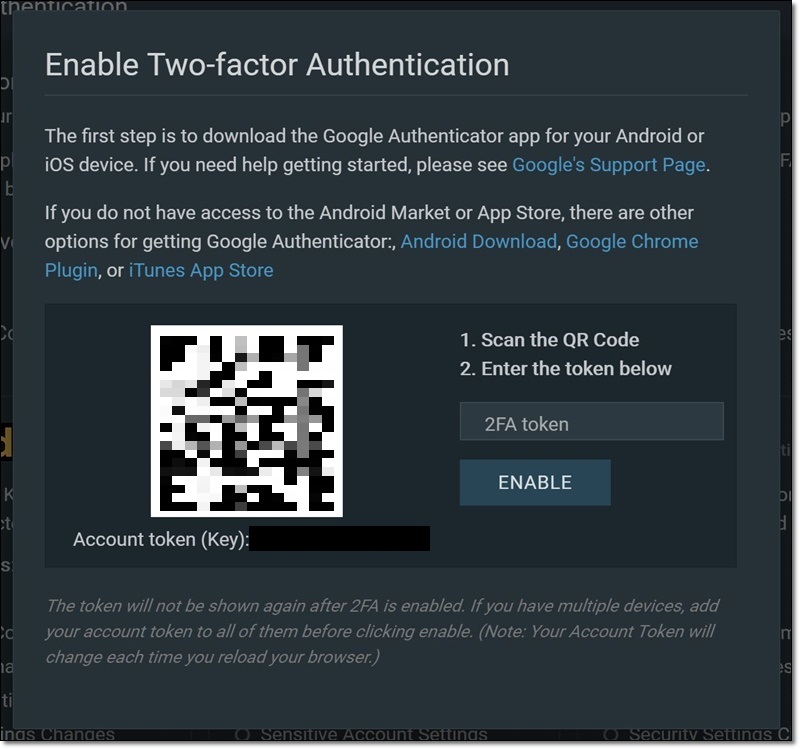
ロードが始まります・・・
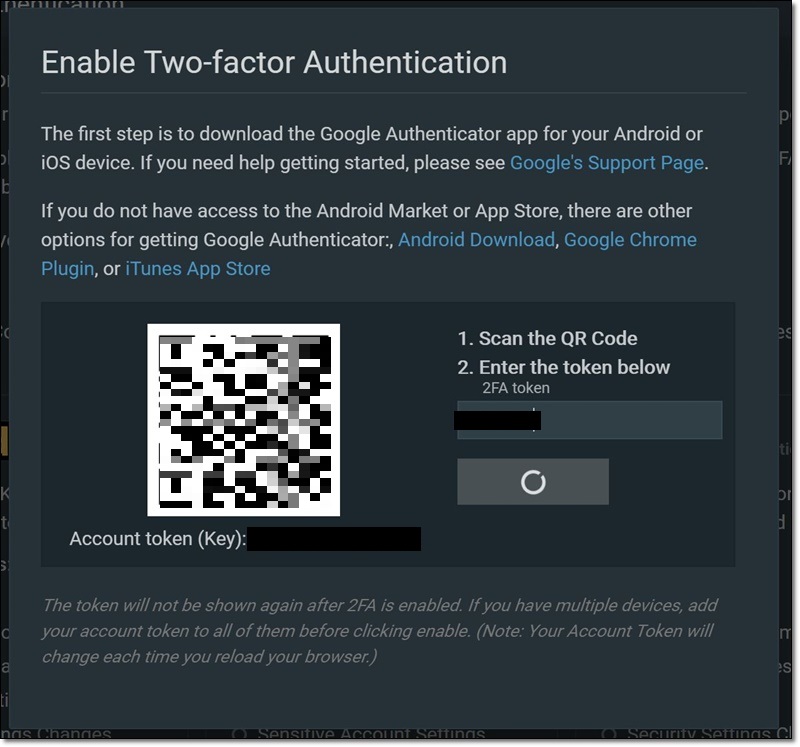
ロードが完了すると、登録してるメールアドレス宛にまたBitfinexからメッセージが届きます。
Two-Factor Authentication~と書かれたメッセージです。
二段階認証をアクティブにしますか?
と書かれたメッセージの真ん中にあるボタン「ACTIVATE TOKEN 2FA NOW」をクリックしてください。
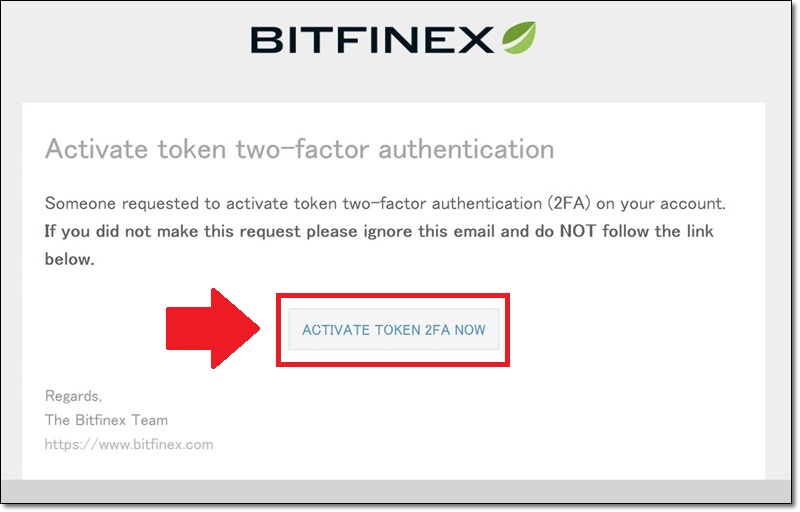
これで二段階認証は完了です!
ステップ3 更にセキュリティを高める「秘密のフレーズ」
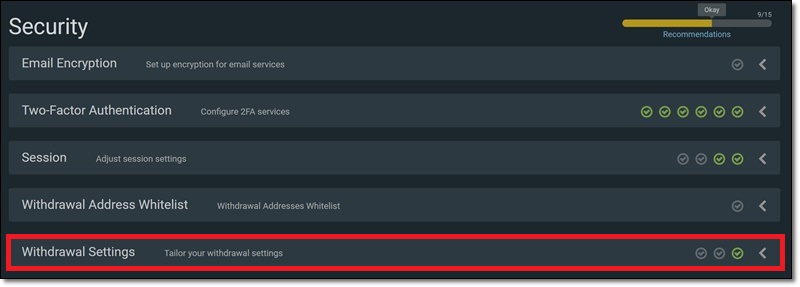
二段階認証が終わったら、念のため更にセキュリティを強化しておきましょう。
「Withdrawal Settings」をクリックしてください。
秘密のフレーズを加えることで、勝手にログインされて仮想通貨を出金されるのを防ぐことができます。
セッティング画面に移動したら、
2番目のLock withdrawals~
と
3番目のCustom Withdrawal Check
この2つをoff ⇒ Onに切り替えてください。
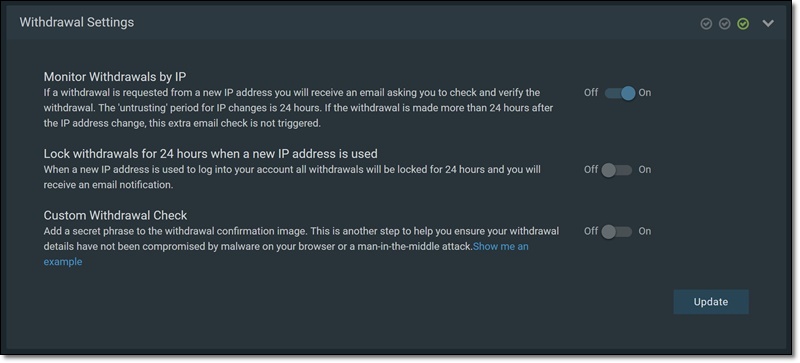
秘密のフレーズを入力する欄が表示されますので、任意のフレーズをこちらに記載しましょう。

そしてフレーズを入力し終わったら、「Update」をクリックしてください。
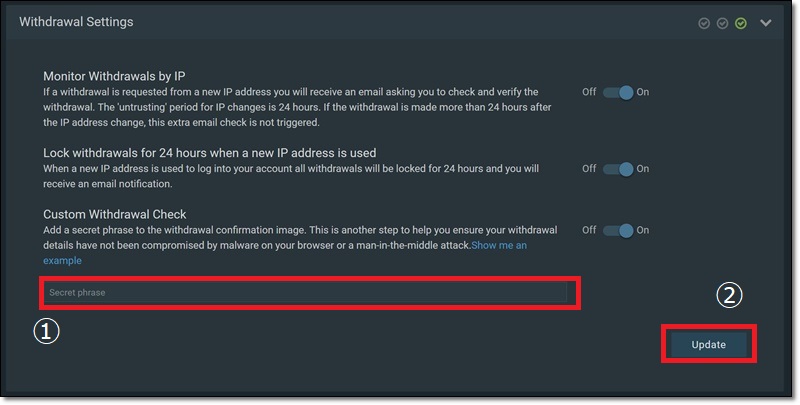
出金設定を行うのに先ほど登録した二段階認証を行わなければ完了できません。
アプリのGoogle Authenticatorを開いて6桁の数字を入力。
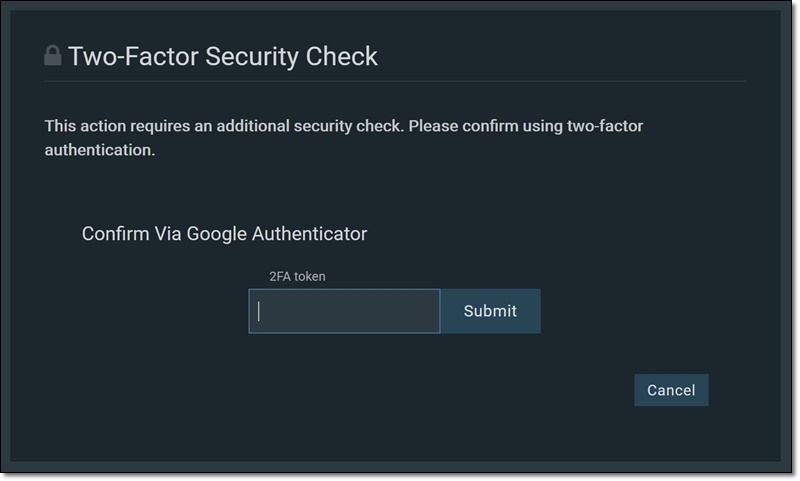
入力が終わるとメールアドレスにメッセージ送ったよーと言ってきます。
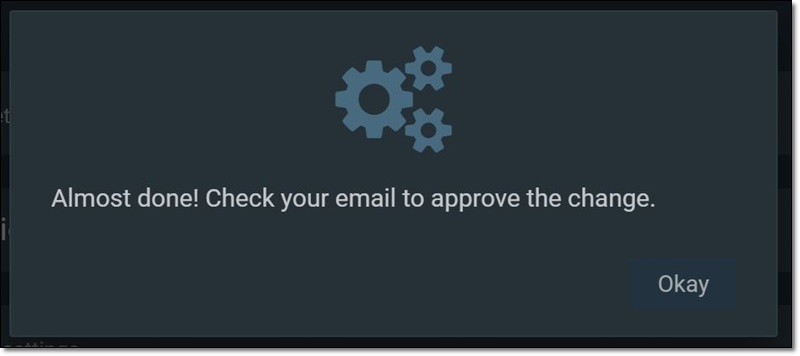
またメールアドレスに届いた、ビットフィネックスから届くメッセージを開いて頂き、「REVIEW REQUESTED CHANCE」と書かれたボタンをクリックしてください。
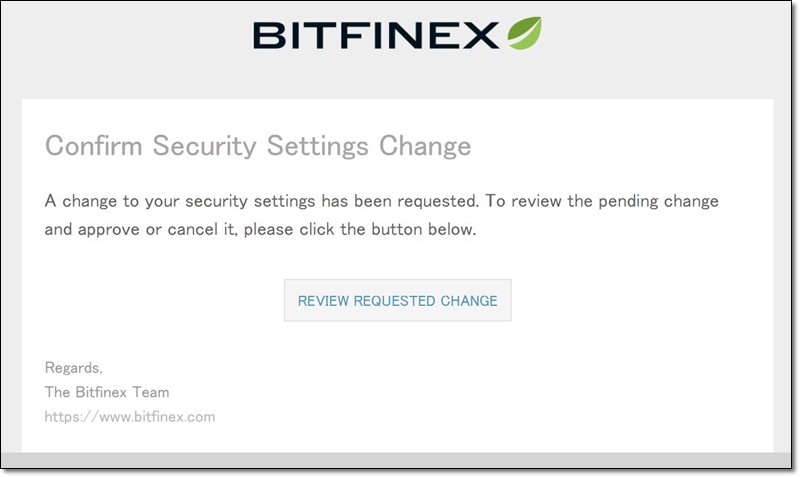
出金の設定をするけどOKか?
確認画面に移りますので、「Confirm」をクリックして同意してください。
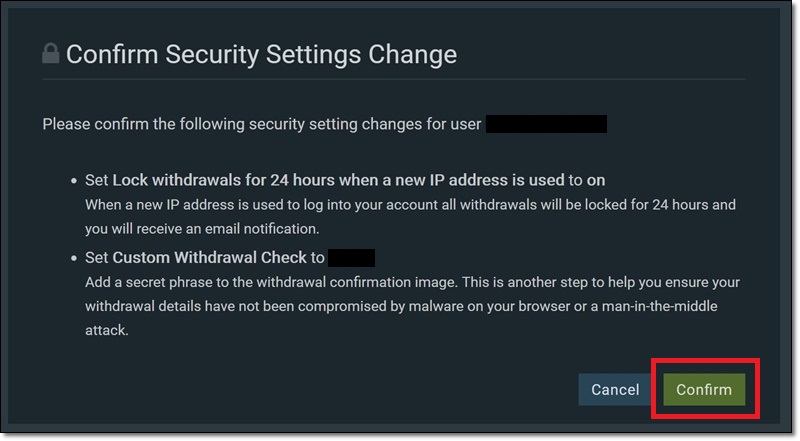
これで出金設定のセキュリティ強化も完了です。
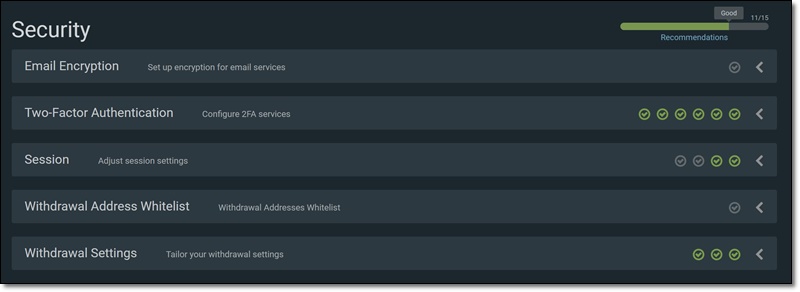
bitfinex(ビットフィネックス)口座への入金方法
次にビットフィネックスの口座開設とセキュリティ設定が完了したら、口座への入金を行います。
まずは画面右上の「Deposit」をクリック。
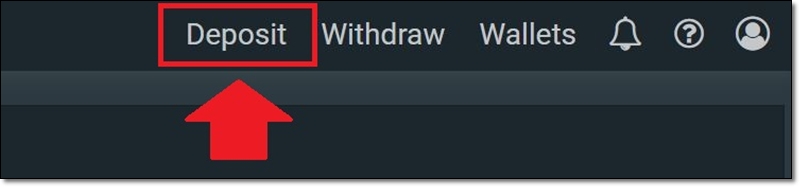
New Depositと書かれた画面が表示されますので、入金したい仮想通貨を選択します。
ここではBitcoinを例に出して解説しますね。
それではBitcoinをクリックします。
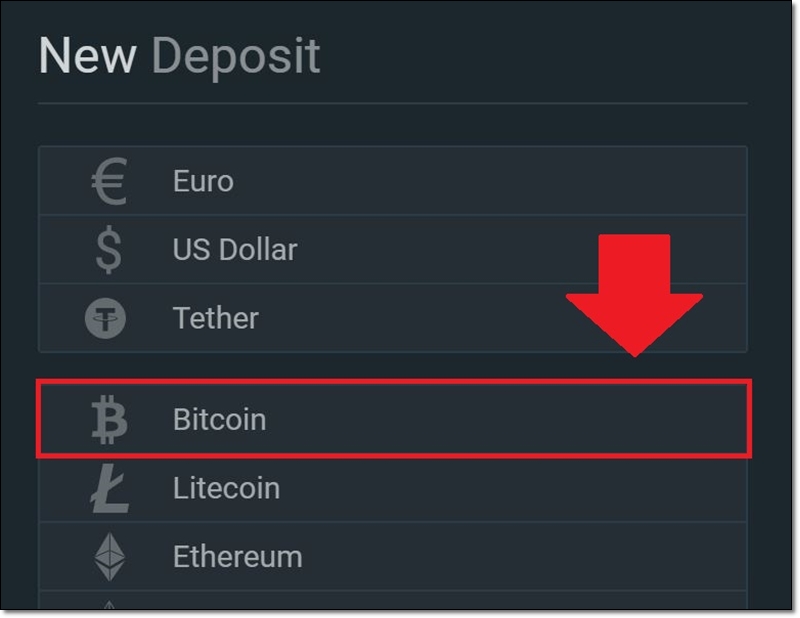
3つの項目が表示されますが、通常の取引を行うのであればExchange Walletを選択します。
- Exchange Wallet ⇒ 通常の取引用のウォレット
- Margin Wallet ⇒ 信用取引を行うときのウォレット
- Funding Wallet ⇒ レンディング貸出を行うときのウォレット
「Click to generate address」と書かれた文字をクリックしてください。
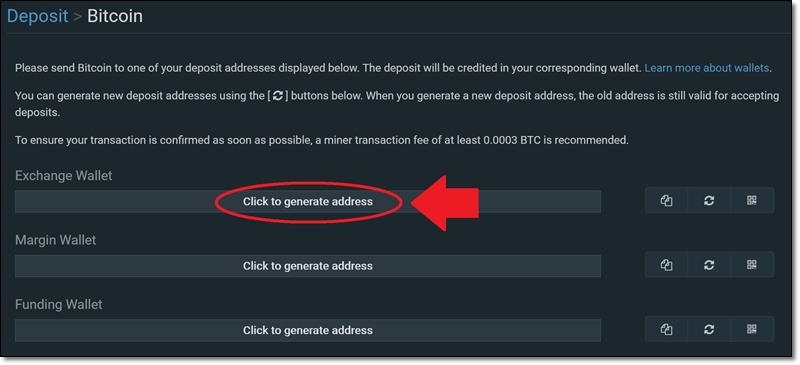
画面右下に翻訳すると「新しいアドレスが生成されました」と表示。

Click to generate addressと書かれてた頃にアドレスが表示されます。
横にあるコピーマークのボタンを押すとアドレスがコピーされますので、
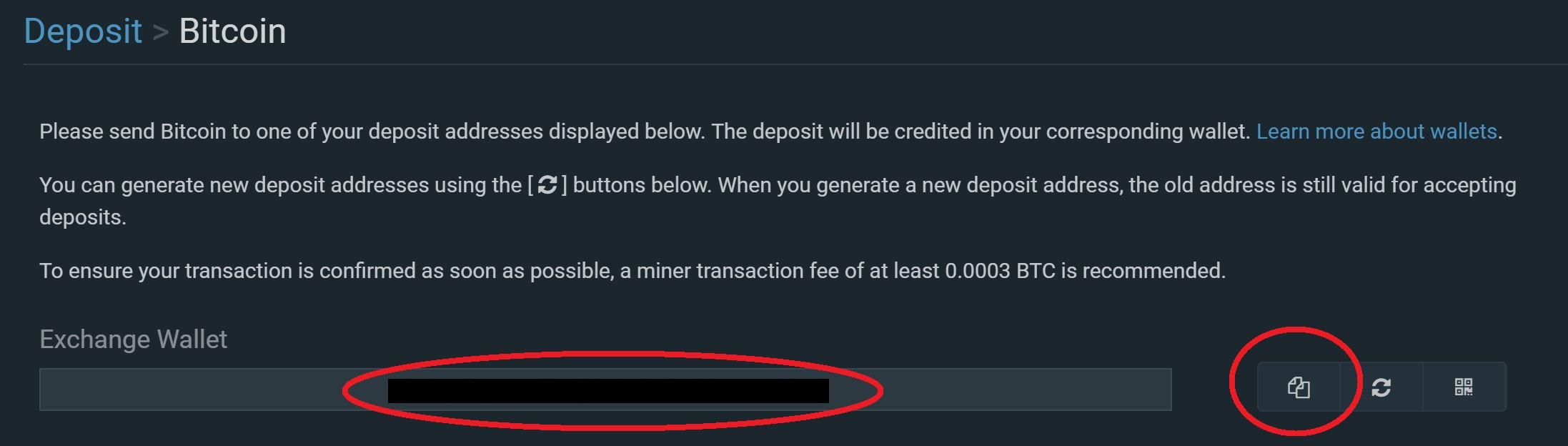
あとはコピーしたアドレスを、コインチェックやビットフライヤーやウォレットの送金アドレスに入力して送金するだけです。
しばらくすると、ビットコインの送金が完了になります。
まとめ
これでBitfinexの登録からセキュリティ設定、入金まで終了です。
お疲れ様でした!
ビットフィネックスは取引所の中でもビットコインを交換してる割合が多くて1、2を争うぐらい使われてる取引所。
最近(10月末時点)ではビットコインゴールドの取り扱いもあったり、国内の取引所では扱ってないマイナーなコインを扱ってる注目の取引所なので開設してて損はなしです。










ちなみにパスワードをランダムに作成できるこちらのサイトは便利ですよ。私も活用してます!※いちよ作成したパスワードの最後にアルファベットを2、3語加えてアレンジしてます。そのまんま使うとちょっと怖いので。